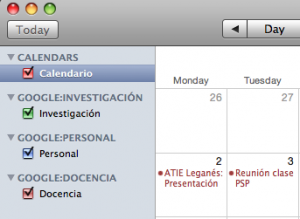 Después de probar varias opciones para sincronizar mi Google Calendar con iCal, y asà de paso my iPod, he encontrado justo lo que estaba buscando. No querÃa instalar demasiadas cosas ni tener que estar suscrito a alguna página o pagar MobileME, asà que después de buscar y buscar me he encontrado con una solución bastante sencilla desarrollada por Google y que aprovecha de una manera muy productiva las capacidades de compartición de calendarios de Google con CalDAV y el hecho de que iCal soporte éste o otros estándares.
Después de probar varias opciones para sincronizar mi Google Calendar con iCal, y asà de paso my iPod, he encontrado justo lo que estaba buscando. No querÃa instalar demasiadas cosas ni tener que estar suscrito a alguna página o pagar MobileME, asà que después de buscar y buscar me he encontrado con una solución bastante sencilla desarrollada por Google y que aprovecha de una manera muy productiva las capacidades de compartición de calendarios de Google con CalDAV y el hecho de que iCal soporte éste o otros estándares.
La instalación es super sencilla, basta con descargarse una aplicación y poner los datos de tu cuenta de Google y listo, los calendarios de Google se pueden gestionar desde iCal o desde Google Calendar y la sincronización es bi-direccional, cosa que me ha encantado.
Lo más complicado que tuve que hacer, es crear en la aplicación de Contactos de Mac OS una ficha de contacto que me identifique, para ello, basta con crear un contacto con tus datos y a continuación seleccionarlo y ir al menú Card–>Make this My Card (como se ve en la figura).
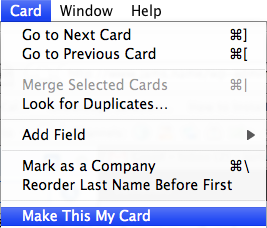
El único inconveniente que tiene, es que solo funciona con iCal 3.x, el cuál solo está disponible en MAC OS X 1.5.X (Leopard) en adelante.
El programa del que hablo asà como las instrucciones detalladas de instalación, están disponibles en la siguiente página Web: Enable Google Calendar in Apple’s iCal
Como la Web es tan volátil, a continuación copio y pego las instrucciones que me han servido a mà asà como también adjunto el archivo que he utilizado.
Enable Google Calendar in Apple’s iCal
Only Apple iCal 3.x (on Mac OS X v10.5+) supports CalDAV sync.To set up CalDAV support for Google Calendar in Apple’s iCal, follow these steps:
- Download the set–up tool here (archivo hospedado en mi Web).
- Open the tool and enter your Google Account username and password.
- Click Sign in.
- Select the calendars you’d like to add to iCal (Note you may only add calendars for which you have ownership privileges), and click Add to iCal.
- Add your email address to your Address Book card by selecting Add Email. You’ll be prompted to add your email address only if your address is not already in your Address Book.
You won’t be able to invite or email guests to Google Calendar events within iCal if your address is not in your Address Book.Your Google Calendar will now appear in iCal’s list of calendars, and changes you make to your Google Calendar calendars in iCal will show up in Google Calendar.
Event information will automatically refresh every 5 minutes. You can change this interval by opening the iCal > Preferences > Accounts menu and selecting a new refresh interval under the ‘Refresh calendars’ drop-down. Keep in mind you can also force a refresh by selecting a calendar and pressing the Apple and R keys at the same time.
Remember, you can only add calendars that you’re allowed to make changes to in Google Calendar.
Calendars that are checked but disabled have already been added to iCal – you can remove them from within iCal.